반응형
안녕하세요.행복랜드 블로그에 컨텐츠를 만드는 행부장입니다.
곰믹스 맥스 프로그램 설치, 실행, 새 프로젝트, 로그인으로 내보내기를 가능하게 하는 방법입니다.
글을 보시기 전에 공감하트 클릭 부탁드립니다. (위 혹은 아래에 위치)
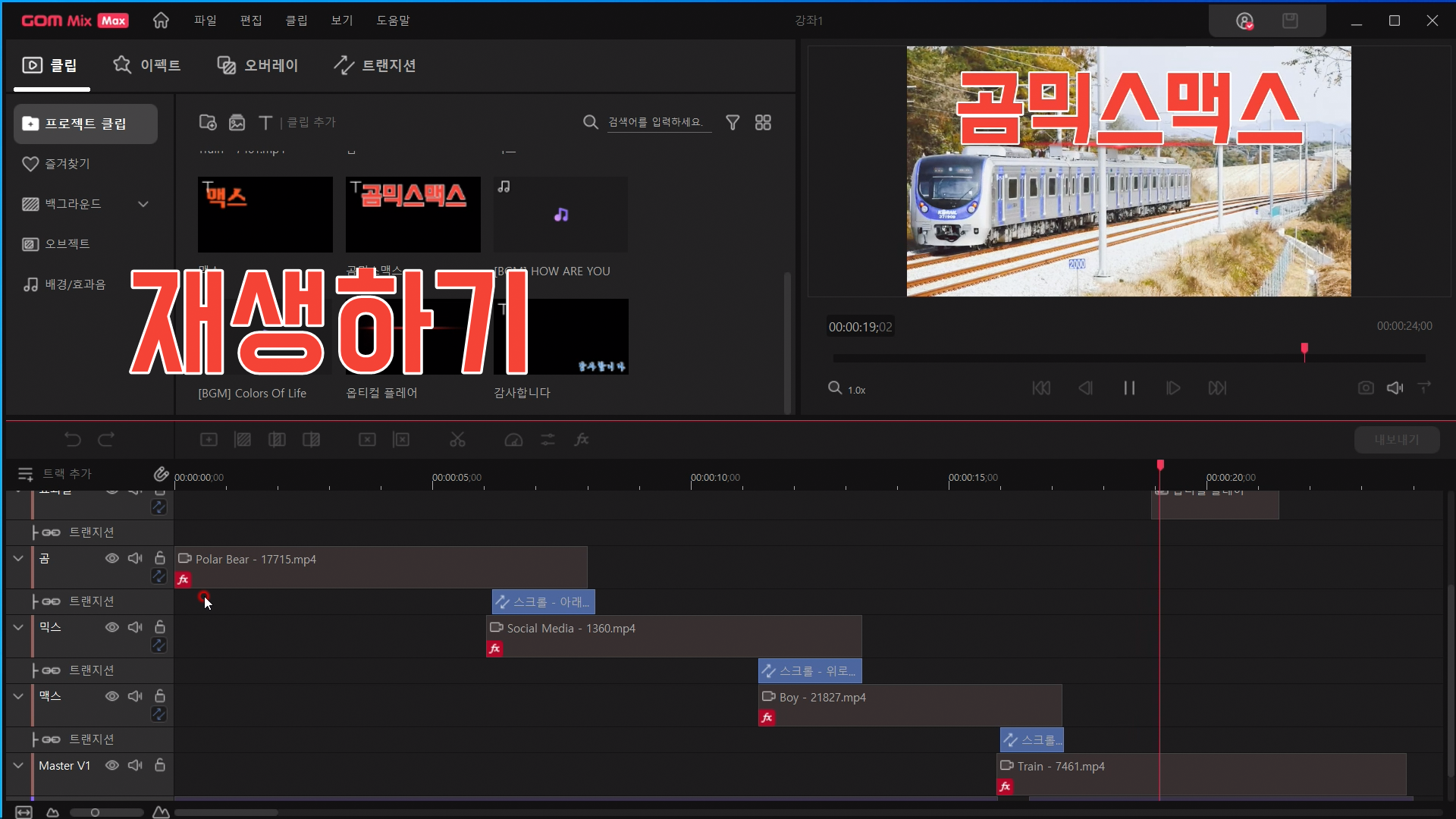
동영상1
* 함께 보면 좋은 영상편집 기본 동영상 추가합니다. 컷편집, 멀티트랙, PIP(오버레이), 크로마키, 오디오를 사용하는 방법을 담았습니다.
동영상2
1. 설치프로그램 다운로드
https://www.gomlab.com/gommixmax-video-editing으로 이동합니다.
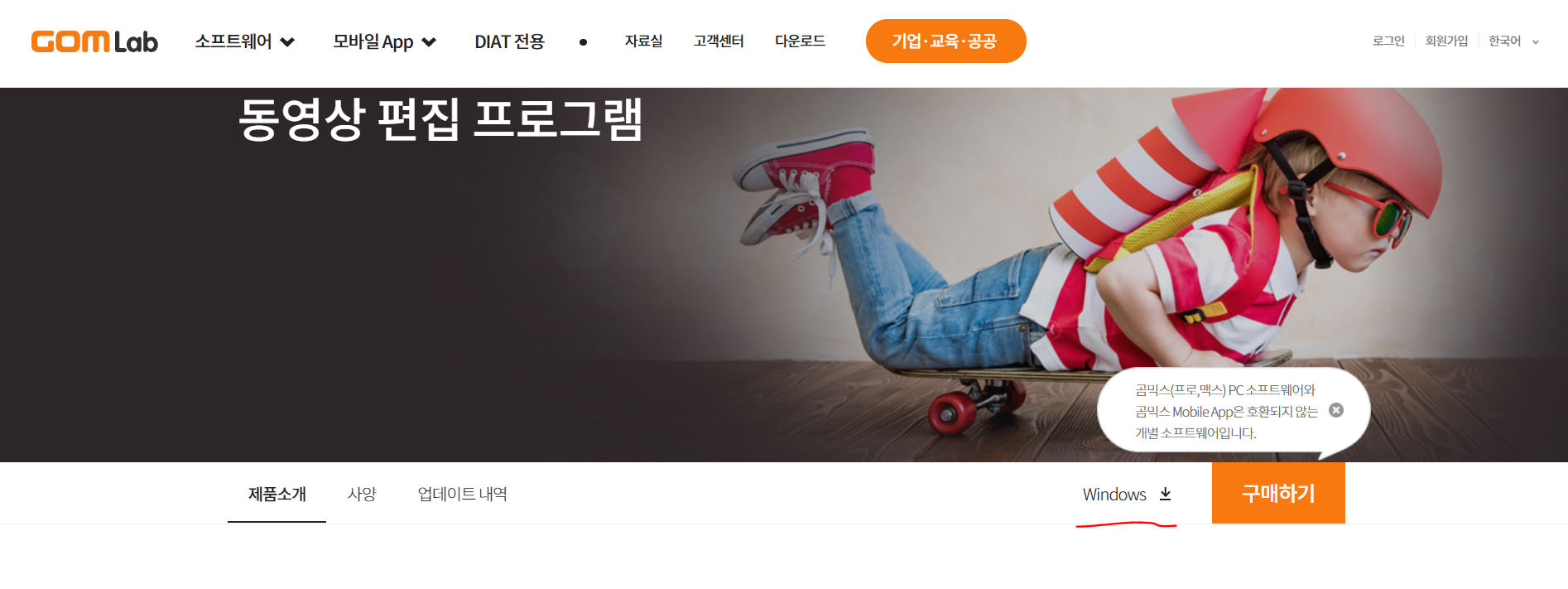
다운로드 클릭합니다.
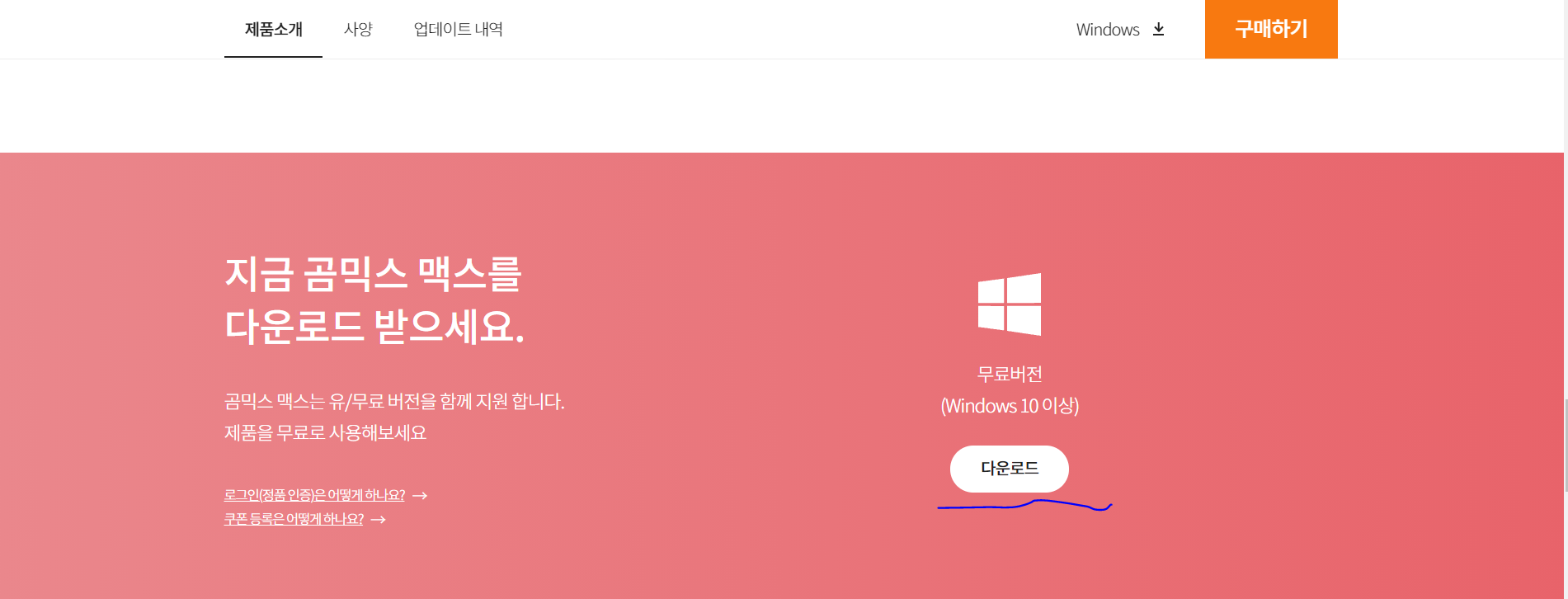
저장합니다.
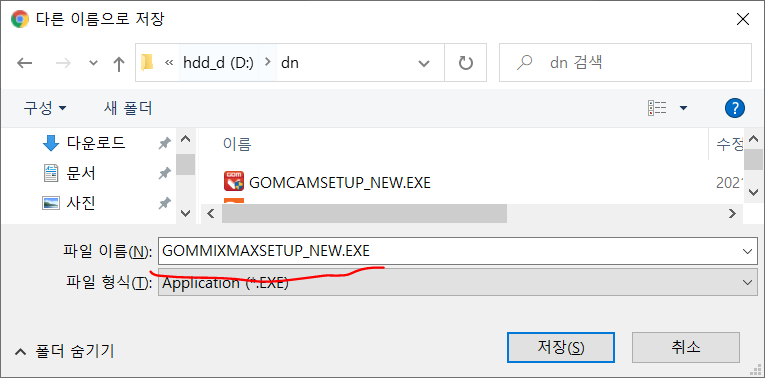
2.설치
다운로드 받은 설치파일을 실행합니다.
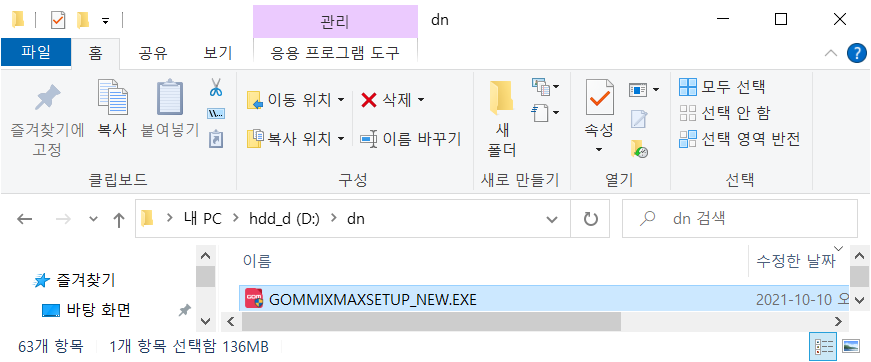
시작 화면에서 다음을 클릭합니다. (시작 전에 나오는 화면에서는 예를 클릭하시길)
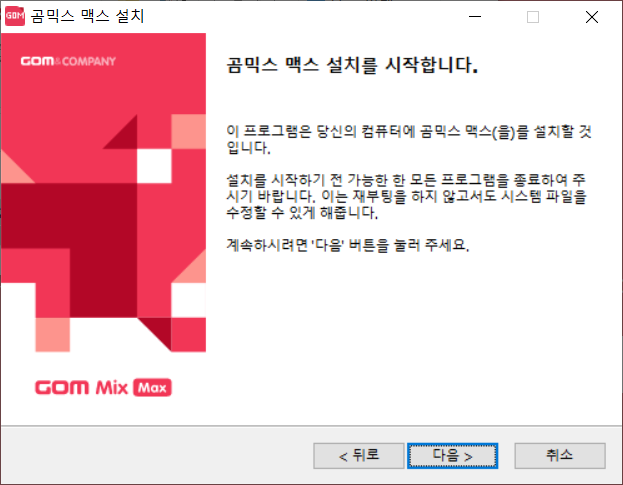
읽어보신 후에 동의함을 클릭합니다.
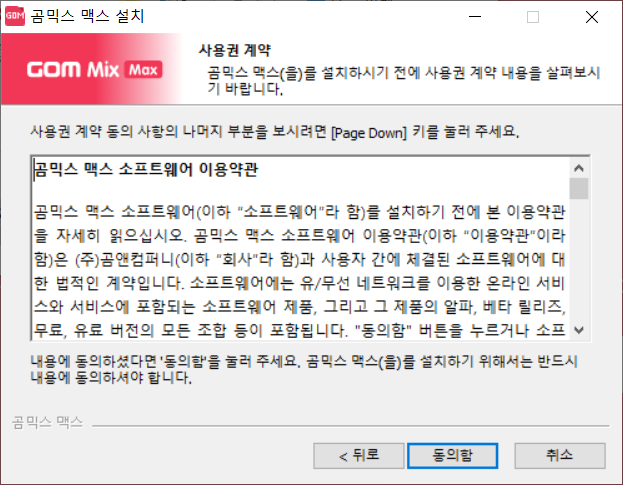
다음을 클릭합니다.
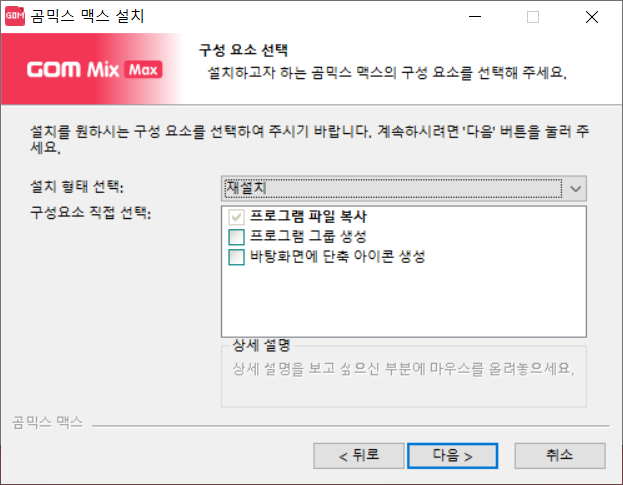
설치를 클릭하여 설치를 진행하여 완료합니다.
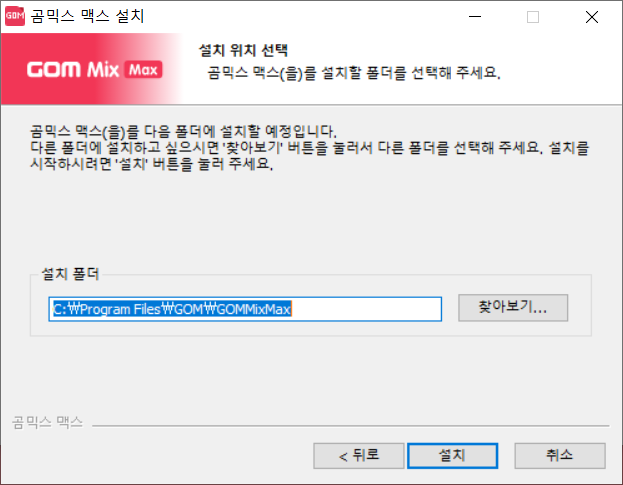
3. 실행
바탕화면의 "곰믹스 맥스"를 클릭하여 실행하면 실행화면이 나옵니다.
확인을 클릭합니다.
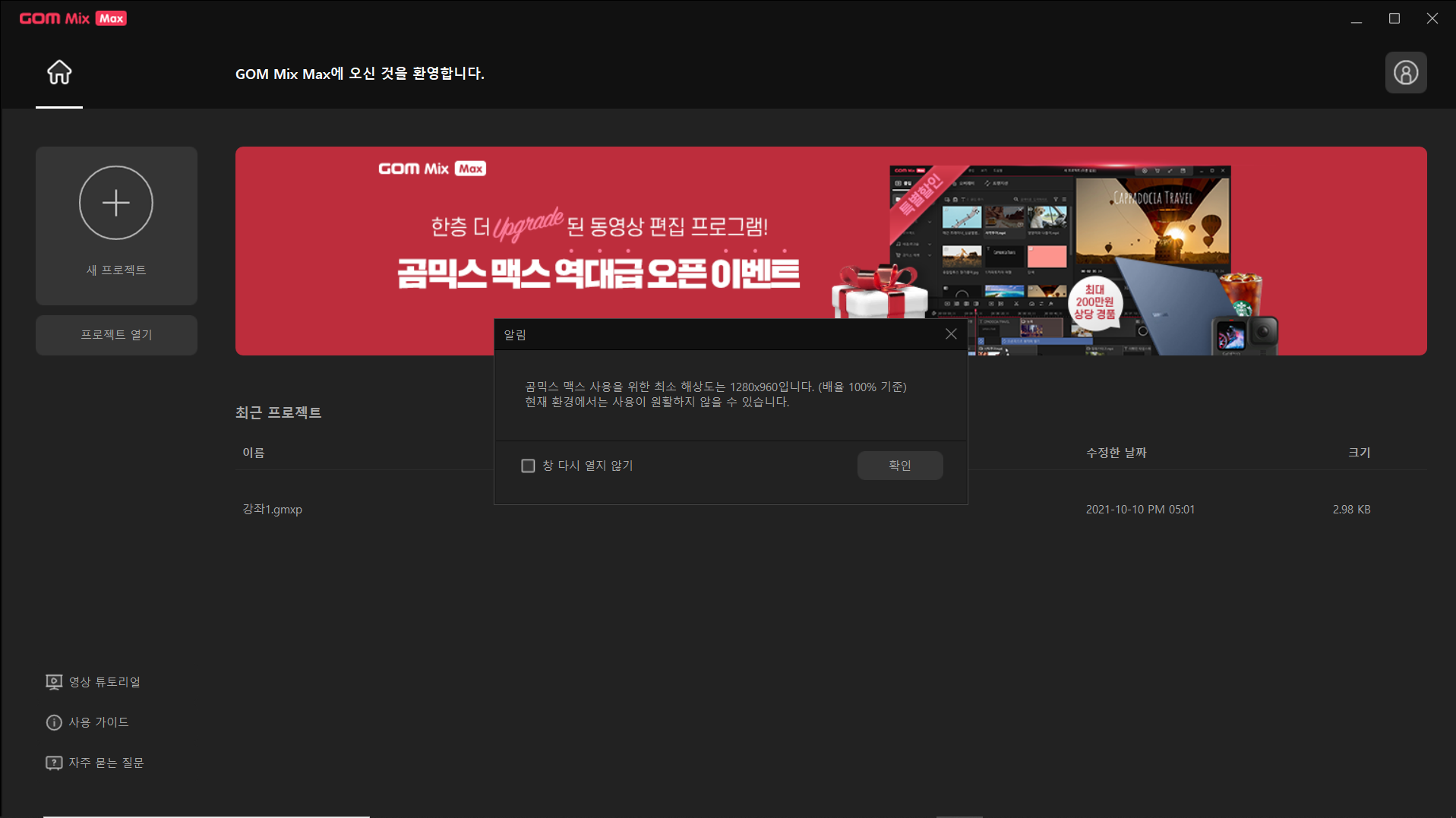
오른쪽 로그인 아이콘을 클릭합니다.
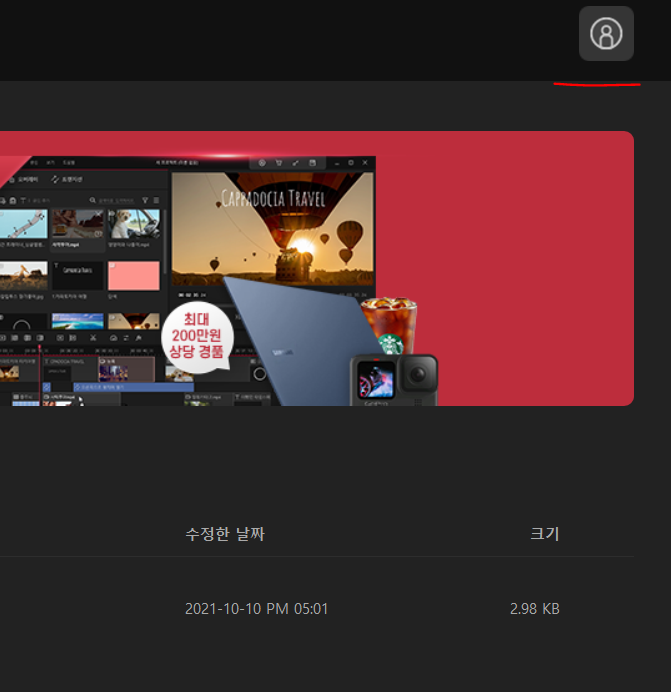
곰랩 로그인 계정으로 로그인합니다. (구글 계정만 있고 곰랩 계정이 없는 경우, 곰랩 회원 가입을 먼저 한 후에 곰랩 로그인 진행)
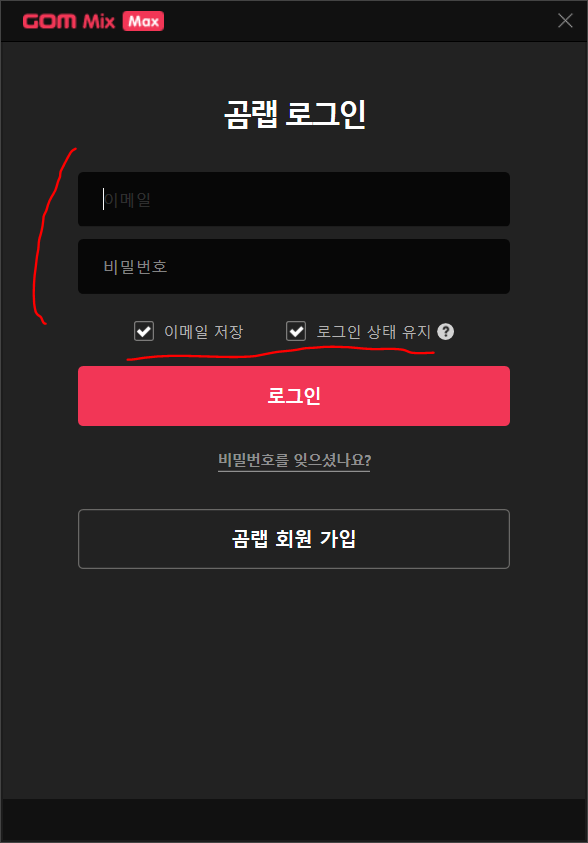
정품키가 없는 경우로 X를 클릭합니다.
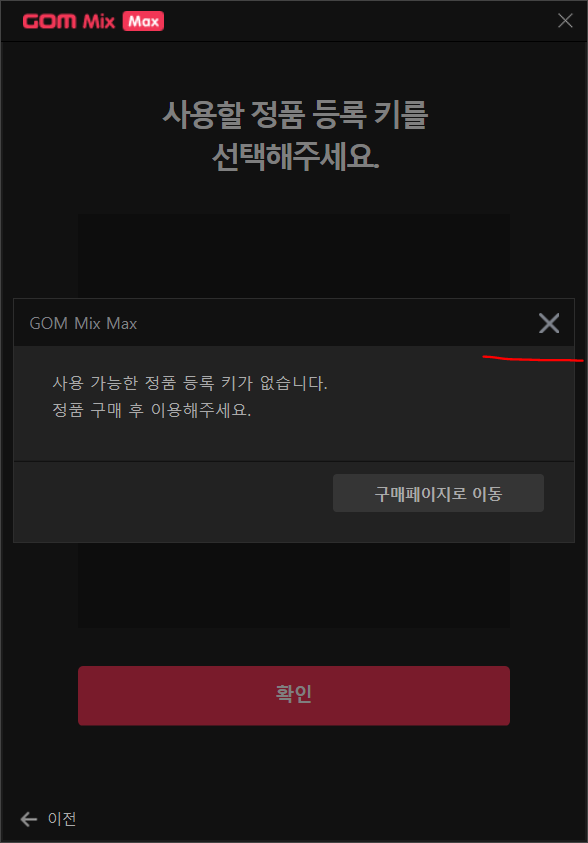
무료 정책 안내 왼쪽을 클릭하시면 2주간 무료로 사용할 수 있는 안내를 볼 수 있습니다.
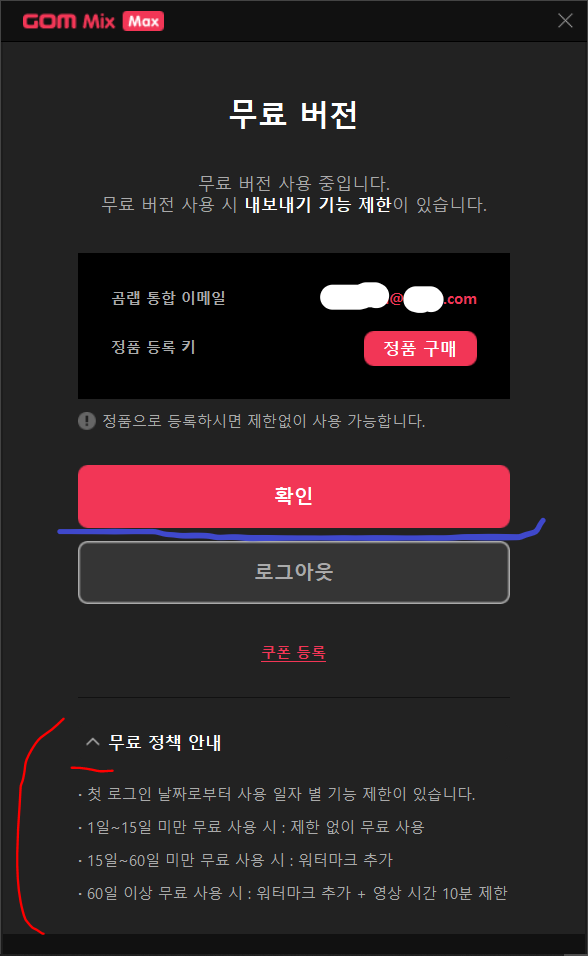
이제 새 프로젝트 클릭하고 프로젝트를 만들 수 있습니다.
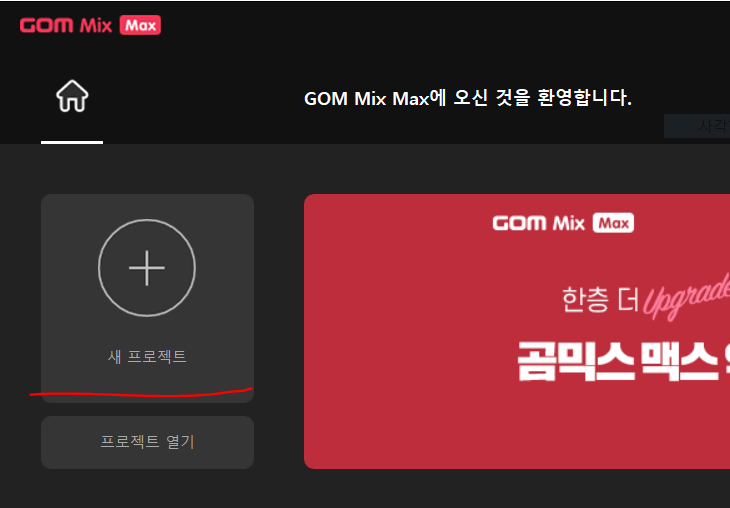
이름을 넣고 확인을 클릭합니다.
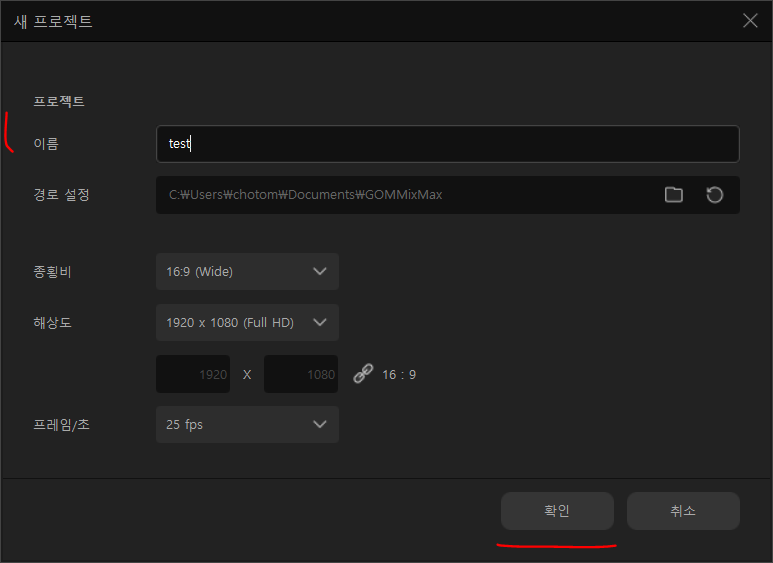
동영상을 편집 할 수 있는 화면이 열립니다. 이제 영상을 불러와서 편집하면 됩니다.
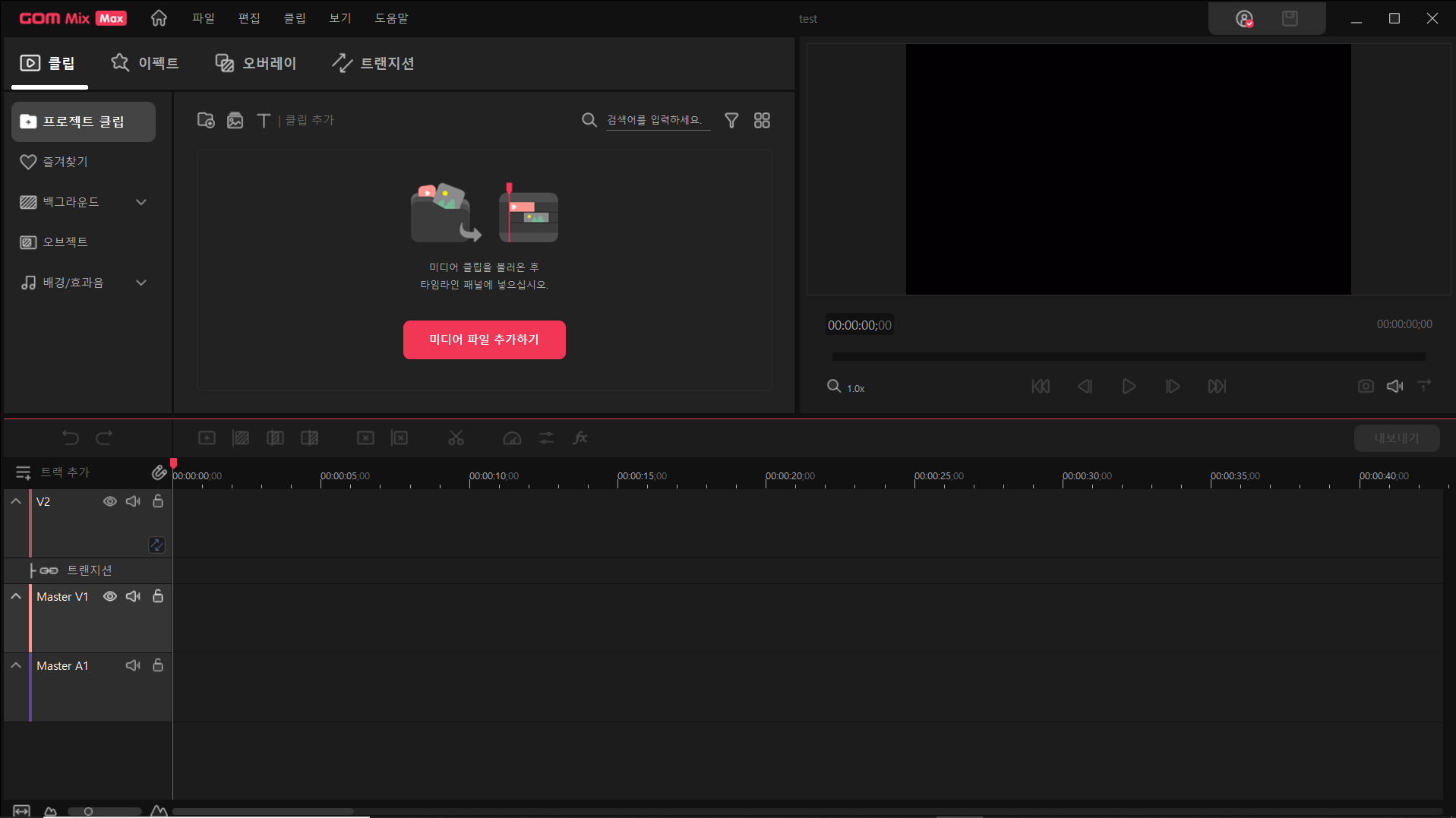
지원 포맷입니다.
-영상 포맷
mpeg, mpg, mpe, mpv2, mp2v, m2t, m2ts, m1v, m2v, mp4, vob, trp, tp, ts, avi, divx, asx, wmx, asf, wm, mv, wmd, mov, ivf, ogm, mkv, vp6, xvd, flv, mts, m4v, gom, webm, m4a
-이미지 포맷
jpeg, jpg, bmp, png, gif
-오디오 포맷
mp3, wav, m4a, flac, mp2
고퀄리티 영상편집이 가능한 무료동영상편집프로그램ㅣ곰믹스 프로
곰믹스 프로는 영상전환효과, 폰트, 필터 등 다양한 영상 편집 소스 활용이 가능한 영상 편집 프로그램입니다.
www.gomlab.com
4.기타 도움말
영상튜터리얼 https://www.youtube.com/watch?v=RhOpSmo45mQ
사용가이드 http://www.gomlab.com/gommixmax/guide/
자주묻는 질문 https://www.gomlab.com/center/?product=GOMMAX
도움이 되셨다면 공감하트 클릭 부탁드립니다. (위 혹은 아래에 위치)
오늘 더 행복하시길.
반응형




댓글